怎么删除ie11浏览器 IE11强制卸载方法
IE11是微软公司推出的一款浏览器,然而随着时间的推移,许多用户纷纷选择卸载IE11并使用其他更加高效、安全的浏览器,如何删除IE11浏览器呢?在本文中我们将介绍一种IE11强制卸载的方法,帮助您解决这一问题。无论是出于个人操作习惯还是出于安全性的考虑,删除IE11都是不少用户的选择。接下来我们将详细介绍IE11强制卸载的步骤,希望能给您带来帮助。
步骤如下:
1.没有安装腾讯电脑管家或360安全卫士的要安装。打开IE11的安装目录,即C:\Program Files (x86)\Internet Explorer和C:\Program Files\Internet Explorer两个目录,分别选中全部文件(ctrl+A)右键选择文件粉碎,选择删除文件如下图:

2.开始-》搜索-》输入regedit进入注册表,选择HKEY_lOCAL_MACHINE\SOFTWARE\Microsoft\Internet Explorer,右键选择Internet Explorer,点击删除,期间会报错,不用管,多删几次,直到只剩下两个文件夹,重启电脑。

3.开始-》控制面板-》卸载程序-》查看已安装的更新,找到Internet Explorer11,右键卸载,这时发现可以卸载了。等待几分钟系统提示重启电脑,点击重启。
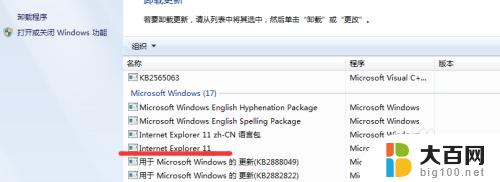
4.重启之后,发现IE11已经完全卸载,还原到以前版本了。这时再次安装ie11或者维持现有版本都可以。
以上是删除ie11浏览器全部内容的步骤,如果您遇到相同问题,可以参考本文介绍的方法进行修复,希望对大家有所帮助。
怎么删除ie11浏览器 IE11强制卸载方法相关教程
- ie11卸载发生错误没有卸载全部更新 IE11无法成功卸载全部更新怎么办
- ie11浏览器工具栏在哪里 IE11浏览器菜单栏隐藏了怎么恢复
- 怎样删除ie浏览器 IE浏览器如何彻底卸载
- qq浏览器能卸载吗 怎样彻底卸载掉QQ浏览器
- 电脑强制卸载在哪里 电脑软件强制卸载方法
- 2345主页怎么彻底删除 2345浏览器网络导航主页卸载步骤
- 2345电脑快速浏览器怎么卸载 2345浏览器网络导航主页删除步骤
- 怎么恢复浏览器删除的浏览记录 浏览器删除记录恢复方法
- ie11浏览器找不到兼容性视图设置 在哪里可以找到IE浏览器兼容模式设置选项
- 手机浏览器怎么找回删除浏览记录 手机浏览器删除历史记录后怎么恢复
- 苹果进windows系统 Mac 双系统如何使用 Option 键切换
- win开机不显示桌面 电脑开机后黑屏无法显示桌面解决方法
- windows nginx自动启动 Windows环境下Nginx开机自启动实现方法
- winds自动更新关闭 笔记本电脑关闭自动更新方法
- 怎样把windows更新关闭 笔记本电脑如何关闭自动更新
- windows怎么把软件删干净 如何在笔记本上彻底删除软件
电脑教程推荐